Рутер D-Link DIR-300 - настройка, описание и прегледи
D-Link DIR 300 е един от най-популярните домашни маршрутизатори. Използва се за предоставяне на достъп до интернет чрез Ethernet кабел и безжична Wi-Fi мрежа. Настройката на DIR 300 е лесна дори и за най-опитния потребител. Как да го направим - ще разкажем в статията.
Подготовка за настройка
Настройката на маршрутизатора D-Link DIR 300 започва с настройване на правилните параметри на компютъра. Необходимо е да се уверите, че специфичните данни не са зададени в настройките на Ethernet връзката (това се случва, ако доставчикът на услуги използва връзката чрез статичен IP преди и настройките остават записани).
За да проверите това, трябва да отворите контролния панел, за да направите това, просто натиснете бутона с иконата на Windows на клавиатурата и изберете съответния елемент от менюто, което се появява.
Там трябва да отидете на свойствата на LAN връзката (в някои нови версии на операционната система, тази мрежа се нарича Internet или Ethernet), изберете реда "Internet Protocol Version 4" и се уверете, че IP и DNS стойностите се въвеждат автоматично в свойствата на протокола. Няма номера в този прозорец.
Свързване на маршрутизатора
Следващата стъпка при настройката на маршрутизатора DIR 300 ще бъде свързването му с компютър чрез Ethernet кабел (усукана двойка).
Завъртете рутера и отбележете портовете на гърба на устройството. Единият от тях е разположен отделно, маркиран в цвят и подписан като Интернет или WAN. Свържете мрежовия кабел, който отива към апартамента, от доставчика на услуги към този конектор.
След това използвайте втория мрежов кабел, за да свържете маршрутизатора към компютъра. Този кабел може да се намери в пакета с маршрутизатора, те са в комплект с покупката.
Така, веднага щом кабелите са свързани, обърнете внимание на индикацията - индикаторът за интернет и LAN1 трябва да е на маршрутизатора (ако кабелът е свързан към друг LAN порт, той ще бъде активен). Ако всички индикатори светят плавно, можете да преминете към настройка на маршрутизатора DIR 300. Ако кабелът е свързан и няма индикация, трябва да проверите плътността на връзката и целостта на кабела севоно.

Също така, преди да настроите, трябва да се свържете с MAC адреса - това се прави, ако вашият доставчик използва този метод. След това всеки път, когато ново устройство е свързано към мрежов кабел, то трябва да бъде регистрирано в мрежата на уникален физически адрес. Тази процедура се извършва чрез обаждане на доставчик на техническа поддръжка на доставчика на интернет услуги и отнема малко време, около няколко минути. Всичко, което трябва да направите, е да се обадите на техника на доставчика и да му диктувате MAC адреса на маршрутизатора. Този адрес може да се види на стикера в частта на рутера.
Начало на настройката
DIR 300 е конфигуриран с помощта на уеб интерфейса, от който се нуждаете. Обърнете рутера и отбележете стикера отдолу на устройството. Този етикет съдържа основните данни за това как да влезете в логическия интерфейс на маршрутизатора.
Маршрутизаторът D-Link DIR 300 има голям брой различни фърмуер, като в примера разглеждаме един от най-често срещаните. Интерфейсът обикновено е интуитивен, но ако внезапно фърмуерът на маршрутизатора не съвпада с представения в това ръководство, можете да отидете на уеб сайта на производителя, където са публикувани интерактивни емулатори за всички възможни версии на фърмуера, дори и за най-старите.
Съществува и възможност за изтегляне на актуализирана версия на софтуера за рутера - това може да е подходящо в случаите, когато има проблеми с интернет връзката, което може да не е по вина на работещия маршрутизатор.
Отворете всеки браузър и в реда, в който е въведен адресът на сайта, въведете следните номера:
192.168.1.1 Случва се, че този IP адрес не е подходящ, в който случай ще трябва да въведете данни от рутера или да опитате друг IP: 192.168.0.1
Ще се отвори екранът за вход на рутера, след въвеждане на потребителско име и парола, настройките на маршрутизатора DIR 300 ще станат достъпни.За да влезете, трябва да въведете данните, посочени на етикета на информацията, или да използвате стандартната парола за вход / администратор на admin / admin.
Нулирайте настройките на маршрутизатора
Често се случва, че настройките на DIR 300 вече са променени и данните за оторизация са настроени на други, неизвестни на потребителя. В този случай се нулира повторно използване на функцията Reset.
Как да възстановите настройките на DIR 300? Погледнете гърба на рутера. Вдясно от портовете ще има дупка, подписана като Reset. Вътре в този отвор е желаният ключ, с който устройството ще се върне към фабричните настройки.
Вземете пръчка от дръжката, клечка за зъби или друг тънък предмет, поставете я в дупката Reset и я задръжте за 20-30 секунди. Фактът, че е време да се пусне, ще бъде сигнализиран от индикацията на рутера - всички светлини ще изгаснат и след това ще светнат едновременно.
Това означава, че настройките DIR 300 са били нулирани успешно. Сега можете да въведете от комбинацията от потребителско име и парола, зададени по подразбиране.
Как да зададете парола за влизане в рутера
За първоначалната настройка, за целите на сигурността, се препоръчва да конфигурирате паролата на D-Link DIR 300. По-добре е да не оставяте паролата за влизане в интерфейса по подразбиране, тъй като това дава възможност на атакуващите да се свържат директно към рутера и по някакъв начин да променят настройките.
За да предотвратите това, променете паролата.
Отидете в Разширени настройки в долния десен ъгъл, изберете елемента от менюто Администраторска парола на екрана в заглавието на системата и в отворения прозорец задайте нова парола. По този начин можете да защитите мрежата си от нежелана експозиция.
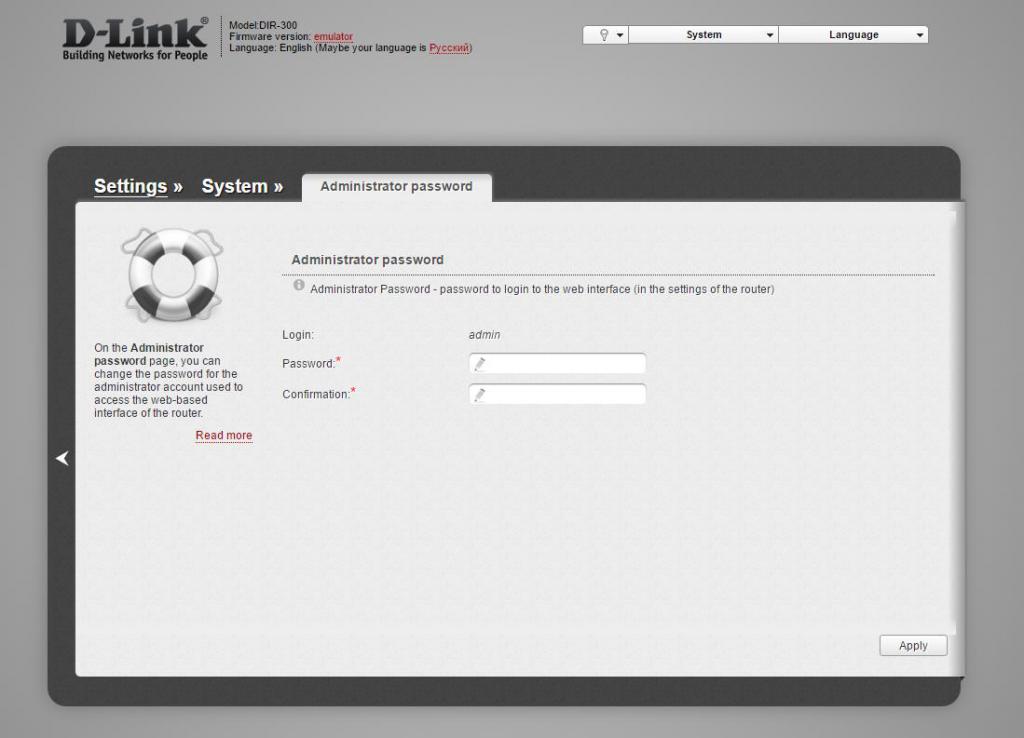
Какъв е типът на връзката?
Всеки доставчик има свои собствени функции за връзка, които директно определят как ще се конфигурира мрежовото оборудване, използвано за свързване с интернет.
D-Link DIR 300 поддържа следните основни типове връзки, които се използват от повечето доставчици:
- PPPoE;
- L2TP;
- Статичен IP;
- Динамичен IP.
Съответно, за всеки тип връзка има свои собствени опции за конфигуриране. Помислете за възможностите за създаване на два големи доставчика, които използват специфични методи за връзка.
Конфигуриране на маршрутизатора D-Link DIR 300 за доставчика на Ростелеком
Ростелеком използва PPPoE тип връзка. Когато рутерът е конфигуриран в този режим, той повдига активна интернет сесия и осигурява работата на интернет. За да конфигурирате DIR 300 в режим PPPoE, трябва да знаете от доставчика потребителското име и паролата, които се въвеждат при избора на типа връзка. Те са подтикнати от техническа поддръжка.
Така че, след като влезете в системата, стигате до началната страница на настройките на рутера. Изглежда така.
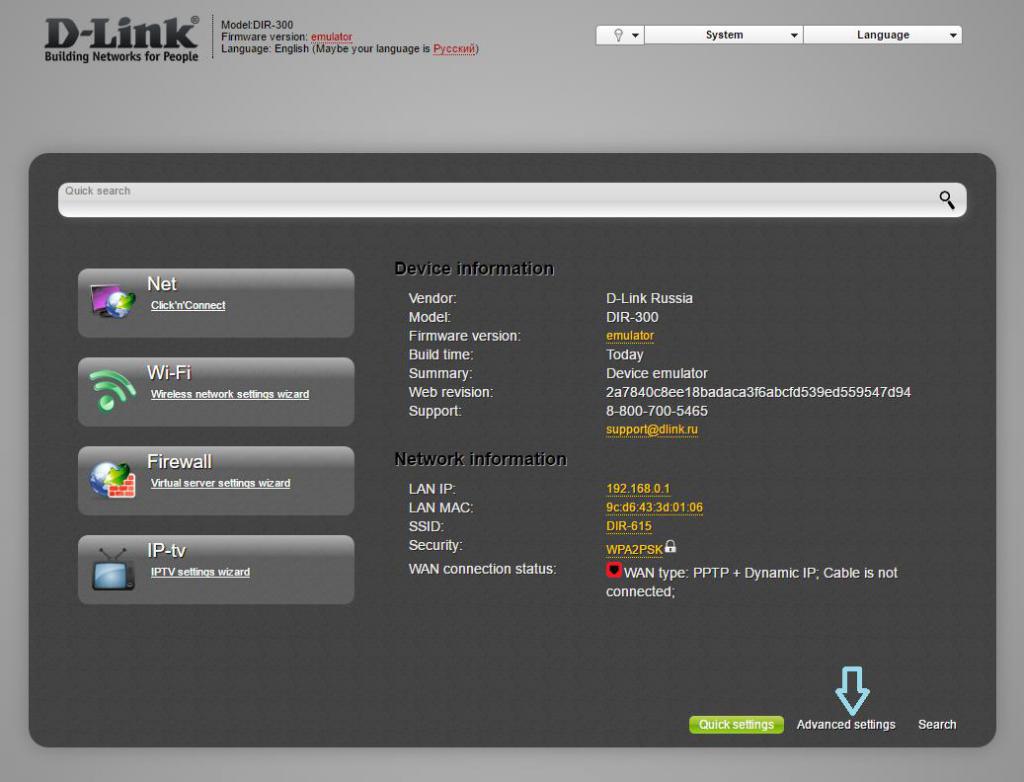
Трябва да изберете Advanced Setup от долния десен ъгъл, интерфейсът ще се промени малко, в него ще се появят повече различни елементи.
В някои случаи можете да използвате основните настройки, като преминете през съветника за бърза настройка, но ще разгледаме как да конфигурирате DIR 300 за Rostelecom чрез интерфейса за разширена настройка.
Така че, в блока Net изберете връзката Wan и стигнете до избора на тип връзка. Появява се таблица, в която можете да избирате, маркирате, добавяте и изтривате връзки.
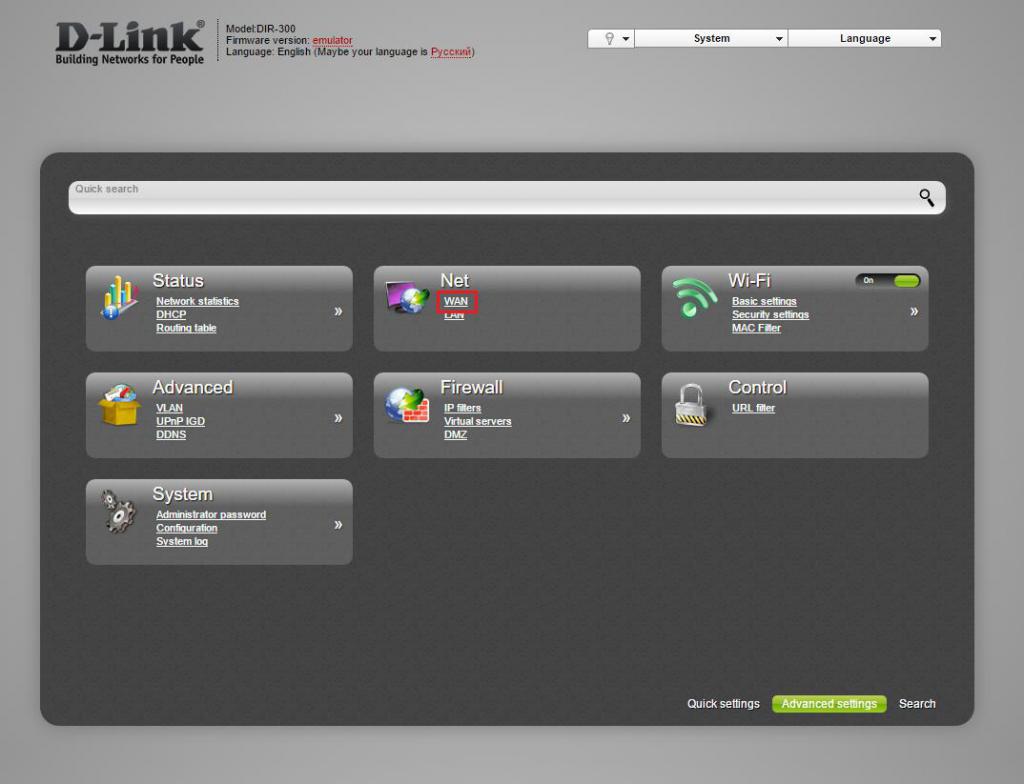
Ако в тази таблица виждате голям брой различни видове връзки, които не са свързани с съществуваща връзка, по-добре е да ги проверите и изтриете.
Когато таблицата се изчисти, натиснете бутона Добавяне.
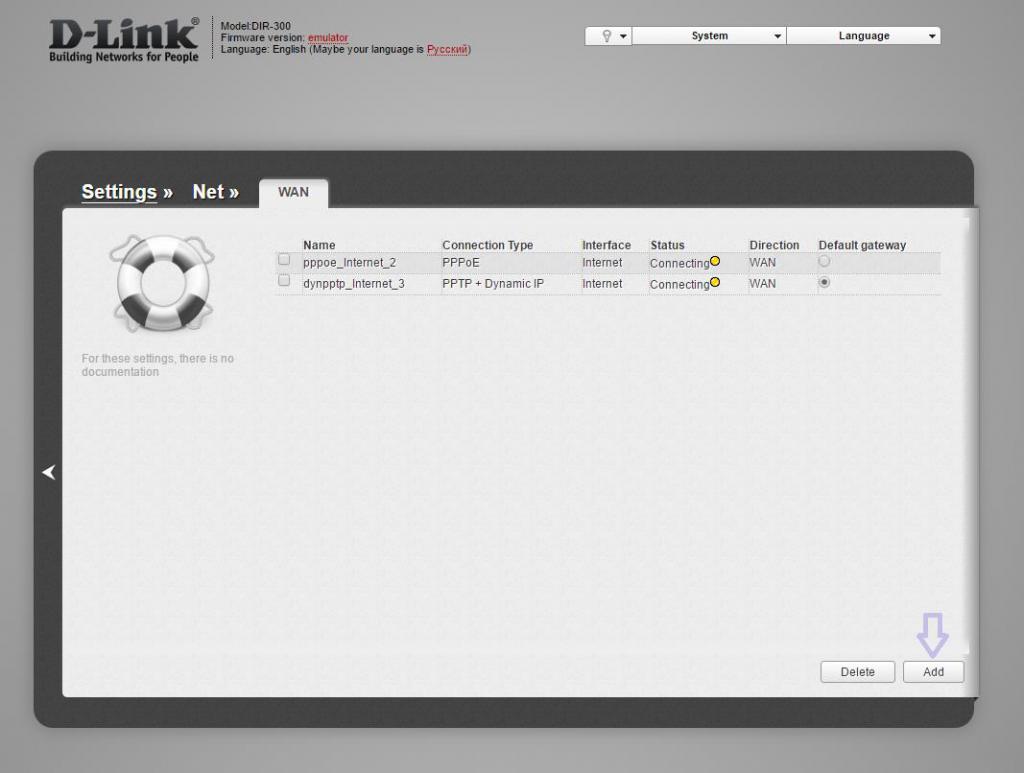
В интерфейса, който се отваря, изберете типа на PPPoE връзката, в полето Име въведете каквото и да е име за новата ви връзка, в полето Потребителско име и Парола въведете данните, получени от доставчика. Тя ще изглежда така:
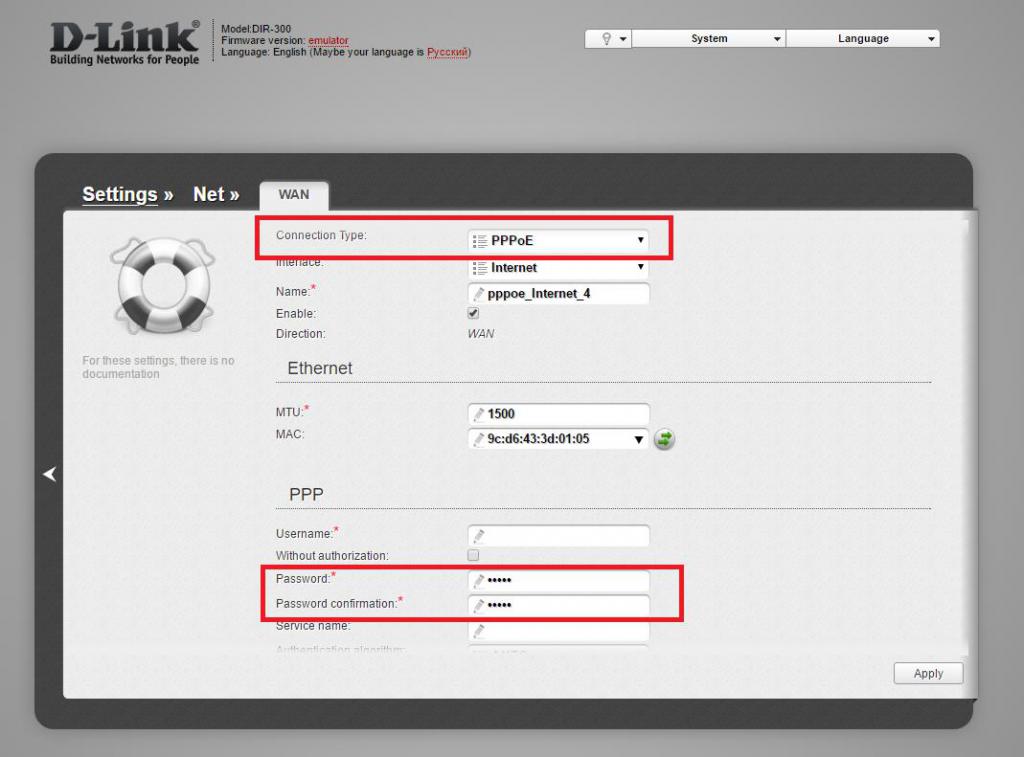
След като настройката приключи, щракнете върху Приложи по-долу и рестартирайте рутера. След като всички данни са посочени правилно, рутерът ще установи нова интернет сесия и връзката ще бъде осъществена. Остава да проверите дали има достъп до интернет.
Конфигуриране на маршрутизатора D-Link Dir 300 за "Beeline"
Този доставчик използва типа на L2TP връзката, който също изисква въвеждане на данни от доставчика - в този случай той ще бъде потребителско име, парола и сървър. Така че ще изпълним настройката DIR 300 за "Beeline".
По същия начин, както беше обяснено по-рано, влизаме в уеб интерфейса на маршрутизатора, стигаме до точката, в която трябва да изберете типа на връзката.
Изберете L2TP, въведете данните, за да установите връзката - потребителско име, парола и адрес на сървъра. Данните за разрешение са в доставчика на услуги, обикновено те се записват директно в договора. Адресът на сървъра може да бъде посочен в техническата поддръжка или да се използва "tp.internet.beeline.ru".
Важно: Обикновено доставчикът на Beeline използва опцията за избор на L2TP + Dynamic IP връзка в настройките на D-Link DIR 300. Ако видите този тип връзка в списъка на наличните, използвайте го. В този случай адресацията ще бъде зададена автоматично на маршрутизатора.
За да се избегнат недоразумения, по-добре е да се обадите на техническата поддръжка на доставчика и да изяснете кой метод на свързване се използва специално във вашия случай. Функциите за свързване могат да варират в зависимост от региона и дори от типа къща, в която живеете.
Обща безжична настройка.
Нека разгледаме как да конфигурирате WiFi на D-Link DIR 300.
След като приключите с настройката на мрежовата връзка, се върнете на началната страница на интерфейса и в блока Wi-Fi кликнете върху връзката Основни настройки. Тук можете да зададете основна информация за безжичната мрежа.
Ще изглежда така.
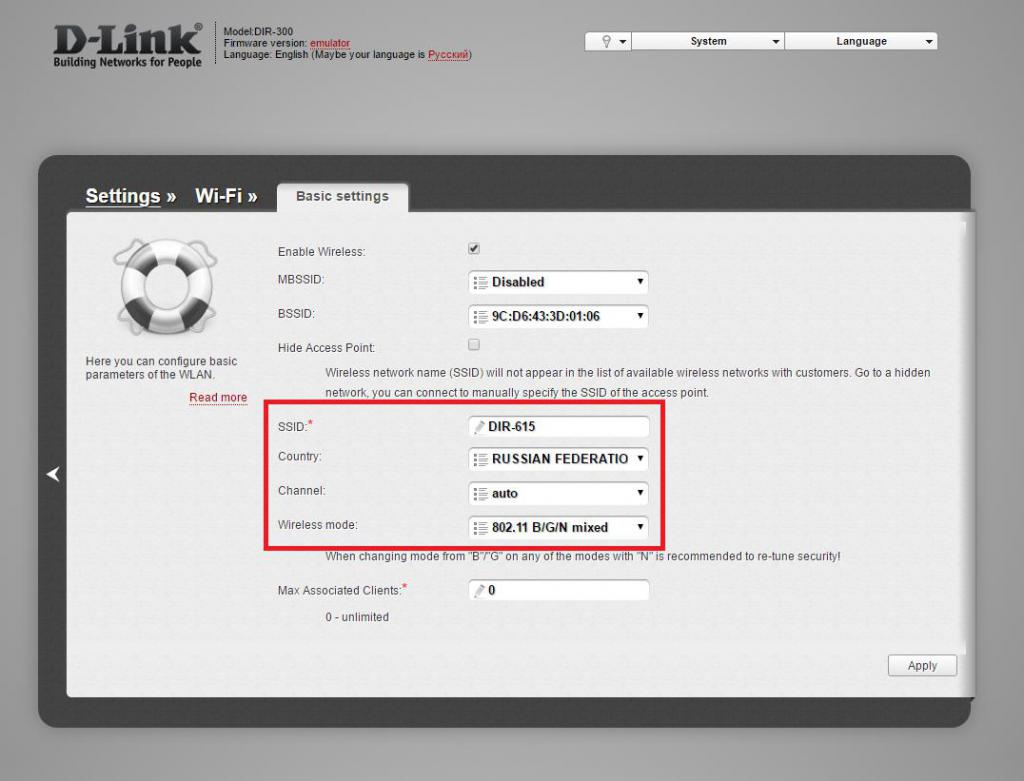
Не забравяйте да поставите отметка в квадратчето до Enable Wireless.
По-долу можете да въведете основните настройки за WiFi за DIR 300. В SSID линията е името на вашата безжична мрежа - това е, което ще се появи в списъка на свързаните устройства, идентифицира вашата връзка. Не се препоръчва тази стойност да бъде оставена като фабрична по подразбиране, тъй като има информация, че именно тези мрежи най-често са жертви на атаки от нарушители, които искат да получат неоторизиран достъп до мрежата на някой друг. Въведете желаното име на мрежата. Тя трябва да се състои от латински букви и цифри (не е необходимо да се редуват между тях, остава по свое усмотрение).
След това трябва да обърнете внимание на елементите Channel и Wireless Mode. В първата точка (канал) трябва да зададете желания канал, по който ще работи безжичната мрежа.
Тази настройка засяга производителността на мрежата - ако живеете в жилищна сграда, където повечето съседи използват безжични устройства, някои честоти на WiFi ще бъдат претоварени. Ако сте свързани към такъв претоварен канал, това може да повлияе на скоростта на мрежата.
Можете да оставите стойността по подразбиране “Auto” (автоматично), като в този случай рутерът избира независимо най-малко натоварения канал след всяко рестартиране. Ако обаче забравите редовното рестартиране на оборудването, то рано или късно избраният канал може да бъде зареден с други устройства.
Препоръчително е да проверите кой канал е най-свободен, като използвате приложението WiFi Analyzer.
Ако използвате устройства Apple или друго оборудване, сертифицирано за използване в Съединените щати, трябва да изберете канал в диапазона от 1 до 11, тъй като когато изберете 12 и 13 канала, безжичната мрежа на тези устройства няма да се показва.
Задаване на парола за безжичната мрежа.
Как е общата настройка на WiFi на D-Link DIR 300, разбрахме, сега нека да видим как да направим вашата домашна безжична мрежа сигурна. Както и преди, отидете на главната страница, само че този път в Wi-Fi модула, щракнете върху Настройки на защитата.
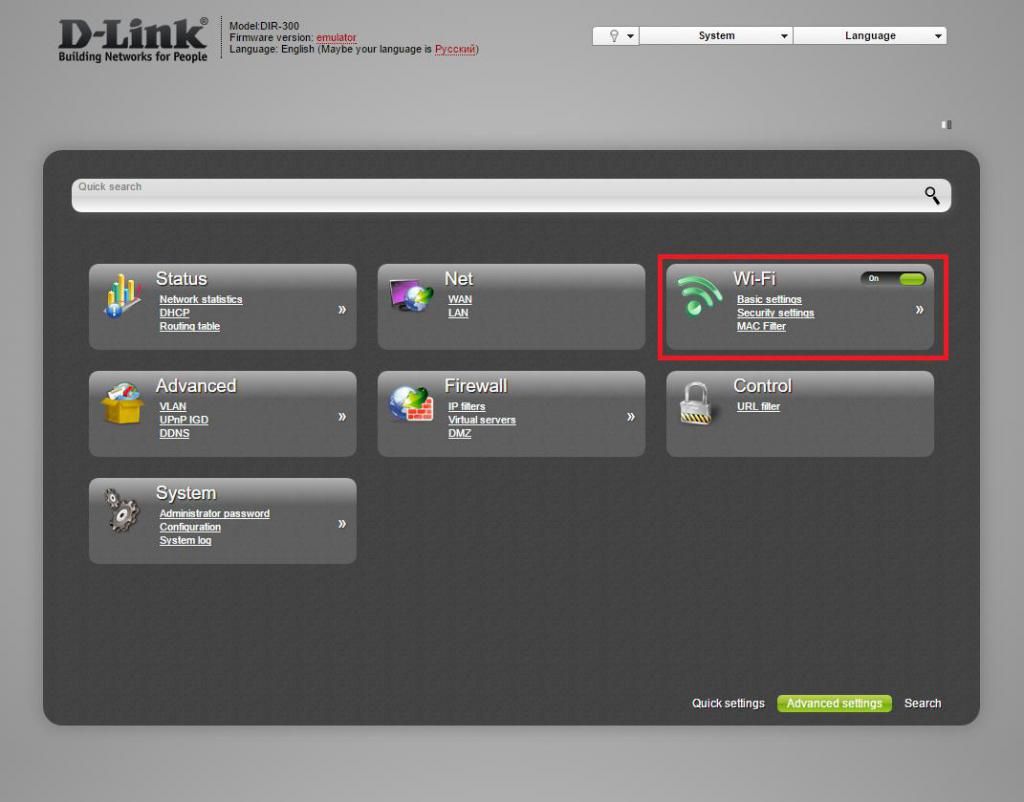
В отворения прозорец трябва да зададете типа на шифроването и паролата.
Препоръчително е да изберете WPA-PSK / WPA2-PSK. Това е най-надеждният метод за криптиране на безжична мрежа. Ако по някаква причина не можете да я инсталирате, можете да изберете WPA2-PSK, но не трябва да посочвате WEP - този стандарт е остарял.
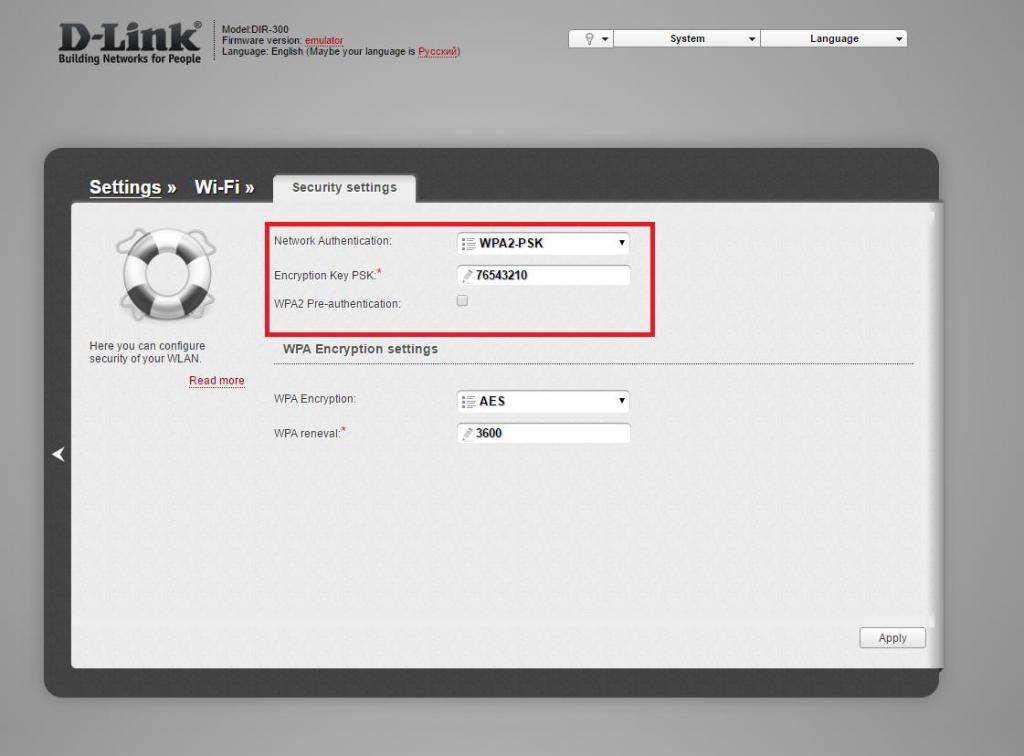
По-долу въведете ключа за мрежово шифроване. При настройка на парола за DIR 300 се вземат предвид следните изисквания: дължина на паролата от поне 8 и не повече от 64 знака, позволени са латински букви и цифри.
Препоръчваме да не използвате лесно разпознаваеми думи или комбинации от символи, както и букви или цифри последователно на клавиатурата. Идеалното би било комбинация от латински букви на различни регистри и цифри, които ще бъдат в произволен ред. Ако ви е трудно да запомните такава парола, по-добре е да я запишете в договора от доставчика, за да не се налага отново да нулирате рутера до фабричните настройки в случай на загуба на тази информация.
По-долу в полето WPA Encryption задайте параметър AES.
Така че, настройката на WiFi паролата на DIR 300 е завършена. Маршрутизаторът е готов за работа.
Ако нямате мрежов кабел
Ако се случи, че няма да има усукана двойка за свързване на маршрутизатора към компютъра, можете да се свържете към безжичната мрежа, която D-Link DIR 300 разпространява за конфигуриране. По този начин можете да настроите параметрите на мрежовата връзка, но не конфигурирате безжичната мрежа - веднага щом името му или паролата се промени, свързаните устройства ще започнат да го възприемат като друга мрежа, ще се извърши прекъсване и настройките няма да бъдат запазени.
В този случай е най-добре да изберете необходимия тип връзка, за да имате достъп до интернет, а след това, когато има наличен мрежов кабел, завършете конфигурацията на безжичната мрежа.
Потребителски рецензии
Фактът, че този рутер е един от най-честите потребители на Интернет вкъщи, говори сам за себе си.
D-Link DIR 300 се утвърди като много надеждно устройство, което отговаря на всички съвременни изисквания.
Повечето потребители отбелязват, че той е лесен за използване, лесен за настройка и служи за дълго време.Те отбелязват, че поради факта, че този модел принадлежи към бюджетната категория, неговите възможности могат да бъдат ограничени. В случай, че площта на апартамента ви надвишава 40 квадратни метра, или ако много голям брой устройства са свързани към безжичната мрежа едновременно, има смисъл да се мисли за закупуване на по-мощно оборудване, но при нормални условия рутерът DIR 300 работи добре.
За съжаление, този рутер не поддържа стандарта на работа при честота от 5 GHz (обаче това е вярно за почти всички рутери в тази ценова категория).
Съвети за потребителите - не пренебрегвайте рестартирането на оборудването. По време на продължителна работа на пристанищата на рутера грешките могат да се натрупват, които се връщат на нула при рестартиране. Оборудването, което не е снабдено с краткотрайна „почивка“, може да започне да работи по-зле.
резултати
Както виждате, D-Link DIR 300 е много лесен за конфигуриране, има удобен и интуитивен интерфейс. С правилното функциониране тя ще ви служи в продължение на няколко години.